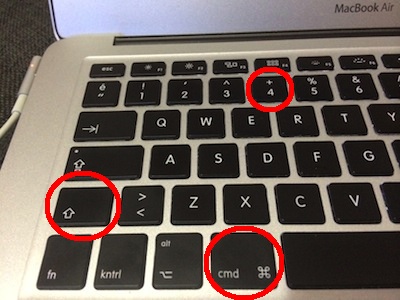MAC ‘ te PRINT SCREEN
Uzun yıllar kullandıkları Windows yüklü bilgisayarlarını yeni bir Macbook ile değiştiren kişilerin en çok yabancılık çektiği konuların başında print screen işlevi gelir.
Windows kullanıcıları klavye üzerindeki tek bir tuşla ekran görüntüsünü alabilirken , Mac OS kullanıcıları birkaç tuş kombinasyonuyla ancak yine basitçe ekran görüntüsünü alabiliyor.
Macbook kullanıcıları (Cmd) (Shift) (3) tuşlarına aynı anda basarak ekran görüntüsünü yakalayabilirler , ayrıca alınan bu ekran görüntüsü otomatik olarak masaüstüne kaydedilir.
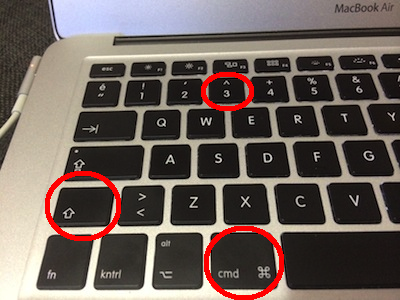
Macbook kullanıcılarının ekran görüntüsünü yakalayabilmeleri için belkide çok daha yararlı olabilecek bir tuş kombinasyonu daha var , (Cmd) (Shift) (4) tuşlarına basıldığında imleç + şekline dönüşmekte ve mause ile ekran üzerinde istenen bölge seçilerek sadece bu bölgenin görüntüsü yakalanabilmekte. Tabi bu kombinasyonda da alınan görüntü doğrudan masaüstüne kaydedilmekte.
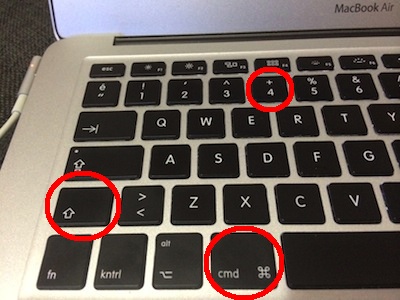
Doğrudan tam ekran görüntü yakalandığında yada ekranın bir bölümü kopyalandığında masaüstüne direkt olarak kaydetmek yerine panoda yapışmak üzere bekletmek isterseniz , kullandığınız tuş kombinasyonlarına kntrl tuşunu eklemeniz yeterli. Bu şekilde kopyaladığınız görüntüyü istediğiniz uygulamanın paste bölümünden ekleyerek dilediğiniz şekilde işleyebilirsiniz.
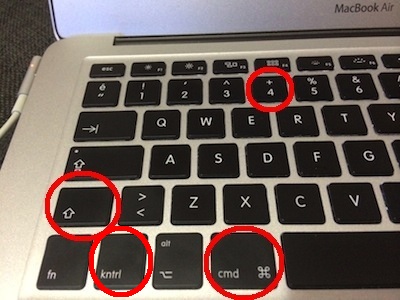

Mac kullanıcıları için ekran görüntüsü yakalama kombinasyonları bununlada sınırlı değil , (Cmd) (Shift) (4) kombinasyonuna bastıktan sonra space tuşuna basarsanız imleciniz fotoğraf makinesi şeklinde gözükecek ve istediğiniz katmanın üzerine gelerek katmanın görüntüsünü kopyalayabileceksiniz.
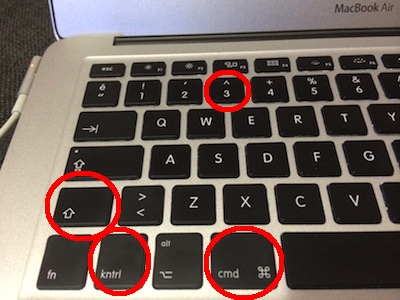
Ekran görüntüsü almak için kullandığınız kombinasyonlarda başarılı olduğunuzdan emin olmanız içi deklanşör sesi efekti unutulmamış , her kullanımda duyduğunuz fotoğraf makinesi sesi ile başarılı bir görüntü yakaladığınızdan emin olabilirsiniz.